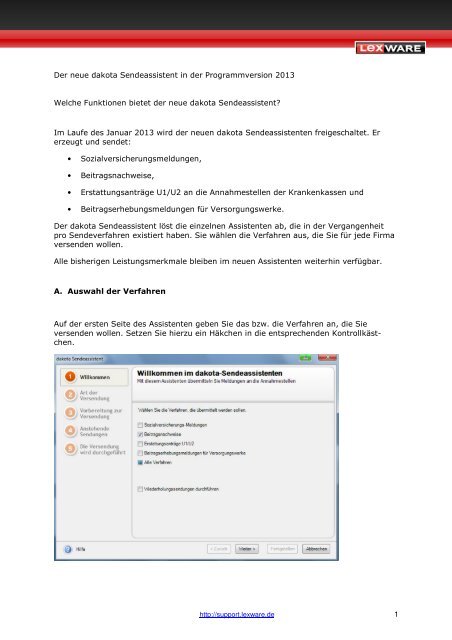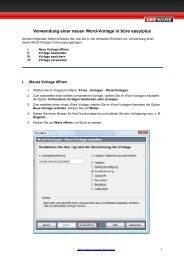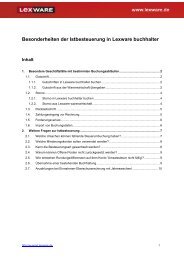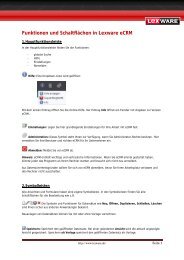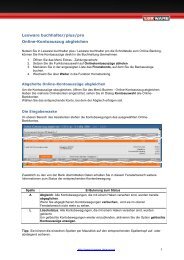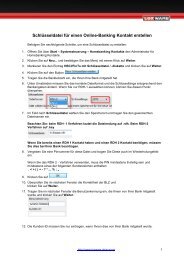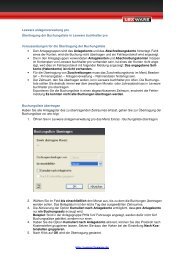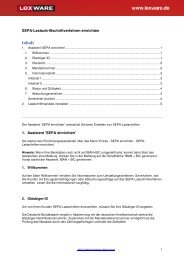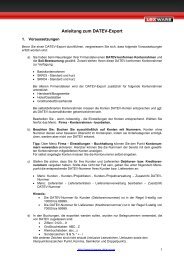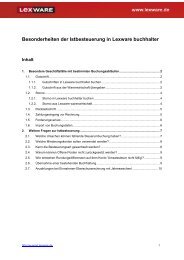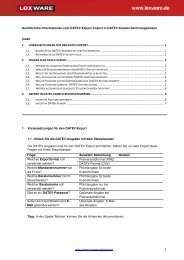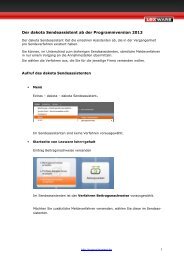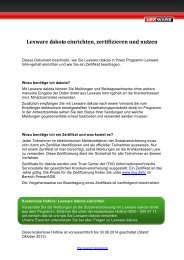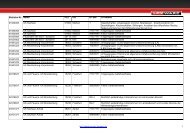66289_Der neue dakota Sendeassistent in der Programmversion ...
66289_Der neue dakota Sendeassistent in der Programmversion ...
66289_Der neue dakota Sendeassistent in der Programmversion ...
Erfolgreiche ePaper selbst erstellen
Machen Sie aus Ihren PDF Publikationen ein blätterbares Flipbook mit unserer einzigartigen Google optimierten e-Paper Software.
<strong>Der</strong> <strong>neue</strong> <strong>dakota</strong> <strong>Sendeassistent</strong> <strong>in</strong> <strong>der</strong> <strong>Programmversion</strong> 2013<br />
Welche Funktionen bietet <strong>der</strong> <strong>neue</strong> <strong>dakota</strong> <strong>Sendeassistent</strong>?<br />
Im Laufe des Januar 2013 wird <strong>der</strong> <strong>neue</strong>n <strong>dakota</strong> <strong>Sendeassistent</strong>en freigeschaltet. Er<br />
erzeugt und sendet:<br />
• Sozialversicherungsmeldungen,<br />
• Beitragsnachweise,<br />
• Erstattungsanträge U1/U2 an die Annahmestellen <strong>der</strong> Krankenkassen und<br />
• Beitragserhebungsmeldungen für Versorgungswerke.<br />
<strong>Der</strong> <strong>dakota</strong> <strong>Sendeassistent</strong> löst die e<strong>in</strong>zelnen Assistenten ab, die <strong>in</strong> <strong>der</strong> Vergangenheit<br />
pro Sendeverfahren existiert haben. Sie wählen die Verfahren aus, die Sie für jede Firma<br />
versenden wollen.<br />
Alle bisherigen Leistungsmerkmale bleiben im <strong>neue</strong>n Assistenten weiterh<strong>in</strong> verfügbar.<br />
A. Auswahl <strong>der</strong> Verfahren<br />
Auf <strong>der</strong> ersten Seite des Assistenten geben Sie das bzw. die Verfahren an, die Sie<br />
versenden wollen. Setzen Sie hierzu e<strong>in</strong> Häkchen <strong>in</strong> die entsprechenden Kontrollkästchen.<br />
http://support.lexware.de 1
B. Auswahl <strong>der</strong> Firmen<br />
Auf <strong>der</strong> nächsten Seite wählen Sie, ob die Meldungen nur Für die aktive Firma o<strong>der</strong> Für<br />
alle Firmen versendet werden sollen.<br />
Wenn die Verfahren Beitragserhebung o<strong>der</strong> Erstattungsanträge U1/U2 gewählt o<strong>der</strong><br />
mitgewählt s<strong>in</strong>d, ist die Option Für alle Firmen <strong>in</strong>aktiv. Diese Verfahren werden nur für<br />
die aktive Firma verwendet.<br />
C. Vorbereitung – Ermittlung und Prüfung <strong>der</strong> Meldungen<br />
Wenn Sie mit Weiter zur nächsten Seite wechseln, werden alle betreffenden Firmen<br />
e<strong>in</strong>gelesen. E<strong>in</strong> Fortschrittsbalken <strong>in</strong>formiert Sie über den aktuellen Status <strong>der</strong><br />
Verarbeitung.<br />
Diese Seite listet alle Firmen auf, für die Daten versendet werden können.<br />
Über den L<strong>in</strong>k Prüfliste anzeigen können Sie für jedes aufgeführte Verfahren die<br />
Prüfliste aufrufen.<br />
Die Seite bietet auch die Möglichkeit, jedes aufgeführte Verfahren e<strong>in</strong>er Firma<br />
abzuwählen und vom Versand auszuschließen. Entfernen Sie dazu das Häkchen aus dem<br />
entsprechenden Kontrollkästchen.<br />
http://support.lexware.de 2
Wenn bei <strong>der</strong> Prüfung nicht versandfähige Meldungen ermittelt wurden, werden sie mit<br />
e<strong>in</strong>em gelben Dreieck markiert. Klicken Sie auf das gelbe Dreieck, erhalten Sie e<strong>in</strong>en<br />
H<strong>in</strong>weis, warum das Verfahren nicht versendet werden kann.<br />
Diese Ursachen werden im Infofenster dargestellt:<br />
• Die Lexware sout Datenprüfung hat noch nicht stattgefunden.<br />
• Fehler aus Plausibilitäten s<strong>in</strong>d noch unbearbeitet.<br />
Die Meldungen s<strong>in</strong>d nach <strong>der</strong> Korrektur versendbar.<br />
http://support.lexware.de 3
D. Senden<br />
Auf <strong>der</strong> vierten Seite werden die Dateifolgenummern für die jeweiligen Verfahren und<br />
Annahmestellen angezeigt. Alle Annahmestellen, für die Daten zum Versand vorliegen,<br />
werden berücksichtigt.<br />
Die Dateifolgenummer:<br />
• wird für die e<strong>in</strong>zelne Meldung an die Annahmestelle vergeben.<br />
• ist firmenübergreifend und wird fortlaufend hochgezählt.<br />
• darf nur nach Absprache mit <strong>der</strong> Krankenkasse geän<strong>der</strong>t werden.<br />
• muss größer als die zuletzt verwendete Nummer se<strong>in</strong>.<br />
• entspricht nicht den Vorgaben. Das Programm weist Sie mit e<strong>in</strong>er Meldung darauf<br />
h<strong>in</strong>.<br />
Nur wenn die Daten im Anschluss versendet werden, werden die Än<strong>der</strong>ungen<br />
gespeichert.<br />
Wenn <strong>der</strong> Assistent vorzeitig abgebrochen wird, werden Än<strong>der</strong>ungen <strong>der</strong> Dateifolgenummern<br />
nicht gespeichert.<br />
Bestätigen Sie mit Weiter, erhalten Sie e<strong>in</strong>en H<strong>in</strong>weis, dass die Daten <strong>in</strong> <strong>der</strong> Folge über<br />
<strong>dakota</strong> versendet werden. Wenn Sie diese Abfrage mit Ja bestätigen, beg<strong>in</strong>nt die<br />
Sendung <strong>der</strong> Meldungen. E<strong>in</strong> Fortschrittsbalken zeigt den aktuellen Status des<br />
Sendevorgangs.<br />
http://support.lexware.de 4
Die Anzahl <strong>der</strong> erfolgreich versendeten Dateien werden nach dem Versand angezeigt.<br />
Ebenso wird auf Versandfehler h<strong>in</strong>gewiesen. H<strong>in</strong>weise auf Fehler ersche<strong>in</strong>en <strong>in</strong> roter<br />
Farbe.<br />
E. Sendeprotokoll<br />
Über den L<strong>in</strong>k Sendeprotokoll öffnen gelangen Sie automatisch <strong>in</strong> das Sendeprotokoll.<br />
<strong>Der</strong> Berichtsdialog mit den Möglichkeiten Drucken und Vorschau öffnet sich - analog zu<br />
an<strong>der</strong>en Assistenten.<br />
Das Sendeprotokoll umfasst alle Protokolle zu den Firmen und zu den Verfahren.<br />
<strong>Der</strong> erste Abschnitt des Sendeprotokolls zeigt die Übersicht über alle Verfahren,<br />
Annahmestellen, Dateifolgenummern und den Sendestatus.<br />
Wenn e<strong>in</strong>e Meldung als fehlerhaft erkannt wurde, wird folgen<strong>der</strong> H<strong>in</strong>weis angezeigt:<br />
„Es wurden fehlerhafte Meldungen festgestellt, die nicht gesendet werden konnten.<br />
Am Ende dieses Protokolls s<strong>in</strong>d die Meldungen mit Fehlergrund protokolliert.“<br />
http://support.lexware.de 5
<strong>Der</strong> nächste Abschnitt dokumentiert die Sendeprotokolle zu den e<strong>in</strong>zelnen Verfahren.<br />
Jedes Verfahren wird auf e<strong>in</strong>er eigenen Seite dargestellt. Diese Berichte s<strong>in</strong>d unverän<strong>der</strong>t<br />
gegenüber den Berichten aus Lexware lohn+gehalt 2012.<br />
Als Beispiel: das Sendeprotokoll SV-Meldung und Beitragsnachweis<br />
<strong>Der</strong> letzte Abschnitt des Sendeprotokolls dokumentiert den Fehlerbericht. Wenn Fehler<br />
aufgetreten s<strong>in</strong>d, werden hier die Fehlerkennung und <strong>der</strong> -text dargestellt.<br />
Die Protokolle können als Druckausgabe und im PDF-Format gedruckt werden.<br />
F. Aufruf des <strong>dakota</strong> <strong>Sendeassistent</strong><br />
Über drei verschiedene Aufrufe im Programm können Sie den Assistenten öffnen:<br />
• Extras – <strong>dakota</strong> – <strong>dakota</strong> <strong>Sendeassistent</strong>. In dieser Ansicht s<strong>in</strong>d ke<strong>in</strong>e<br />
Verfahren vorausgewählt.<br />
• Die Schaltfläche Beitragsnachweise – Beitragsnachweise versenden. In<br />
dieser Ansicht ist das Verfahren Beitragsnachweise vorausgewählt.<br />
http://support.lexware.de 6
• Die Schaltfläche Datenversand und Protokollabholung – <strong>dakota</strong> Meldungen<br />
versenden. In dieser Ansicht s<strong>in</strong>d alle Verfahren vorausgewählt.<br />
Die bisherigen Möglichkeiten zum Aufruf des <strong>dakota</strong> <strong>Sendeassistent</strong>en entfallen.<br />
Auch die Auswahl über Weitere Funktionen entfällt.<br />
G. Wie<strong>der</strong>holungssendung<br />
Wenn bereits versandte Sendungen erneut versendet werden sollen, setzen Sie auf<br />
<strong>der</strong> ersten Seite des Assistenten e<strong>in</strong> Häkchen <strong>in</strong> das Kontrollkästchen Wie<strong>der</strong>holungssendungen<br />
durchführen. Nach Auswahl <strong>der</strong> Meldeart werden die möglichen<br />
Sendungen zur Auswahl angeboten. Markieren Sie die Meldung, die Sie wie<strong>der</strong>holen<br />
möchten.<br />
http://support.lexware.de 7
Nur Sendungen, die mit dem <strong>neue</strong>n Assistenten durchgeführt wurden, werden<br />
angezeigt.<br />
Zur Wie<strong>der</strong>holung ältere Sendungen wenden Sie sich direkt an die Hotl<strong>in</strong>e (z. B.<br />
Anwendungsberatung). Die Telefonnummer f<strong>in</strong>den Sie <strong>in</strong> Ihrem Lexware Programm<br />
unter ? - Service Center - Support - Hotl<strong>in</strong>e<br />
http://support.lexware.de 8